
システム メモリー 、またはRAM、ので、より多くのRAMは、ほとんど常に優れている、Windowsの11少なすぎるRAMと、あなたのPCを実行している任意のPCの重要な部分が低迷かもしれないです。ここでは、Windows 11で持っている(どのような種類と速度、それがあると)どのくらいのRAMをチェックする方法を説明します。
Windowsの設定を使用するRAMの量を確認する方法
あなたのRAMの量を確認する1つの方法は、システム設定です。まず、キーボードのWindows + iを押して設定を開始します。 [設定]が開いたら、[選択]、サイドバーの「システム」をクリックしてください「について。」
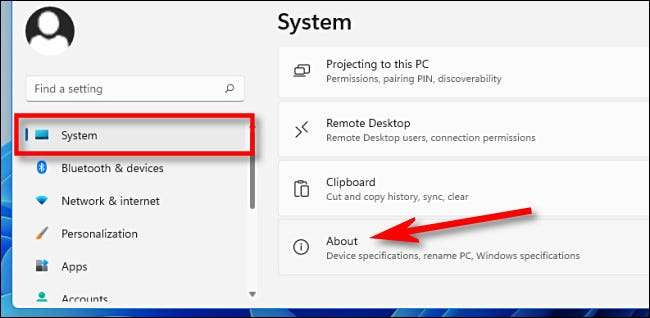
システム&gt。画面については、それをクリックして、リストの上部にある「デバイスの仕様」セクションを展開します。ちょうどその下に、あなたのPCは、「インストール済みRAM」セクションにありどのくらいのRAMがわかります。 (この例では「16.0ギガバイト」。)
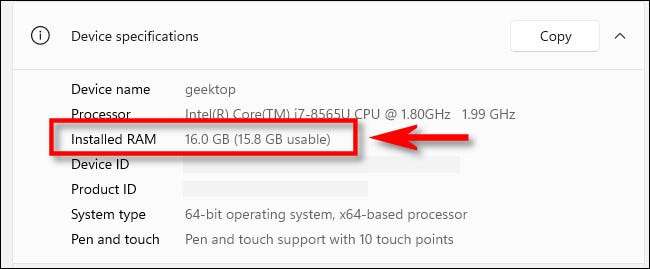
これと同じ画面には、多くの場合、それので便利です また、お使いのPCが持っているCPUの種類を示しています 「プロセッサ」カテゴリインチあなたが後でそれらを共有するためにこれらの仕様をコピーする必要がある場合は、彼の「コピー」ボタンをクリックし、必要に応じて、あなたは、メッセージやメールに貼り付けることができます。
関連している: Windowsの11にあなたのPCのスペックを確認する方法
Windowsの11でRAMタイプと速度を確認する方法
知ること 種類と速度 お使いのPC内のRAMの際に不可欠です あなたのRAMをアップグレード 。見つけるための最も簡単な方法は、タスクマネージャを使用することです。まず、これを行うには タスクマネージャを開く で[スタート]ボタンを右クリックし、メニューから「タスクマネージャ」を選択します。

タスクマネージャが開いたら、サイドバーの「Memory」を選択し、上部にある「パフォーマンス」タブをクリックします。

メモリー情報画面では、ウィンドウの右上隅に見えます。そこに、あなたは(例えば、「16.0ギガバイト、」など)お使いのPCの合計RAM容量が表示されます。
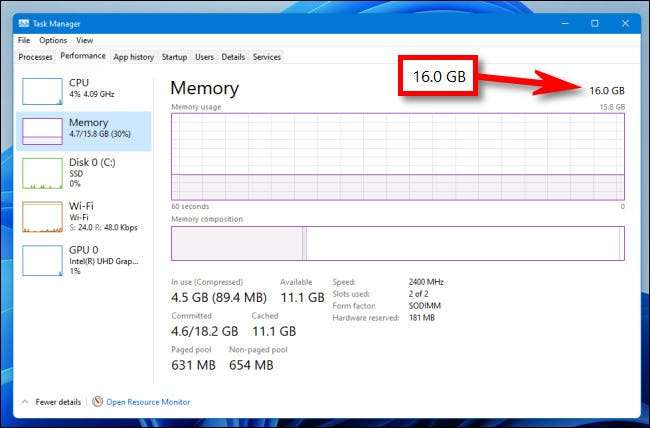
あなたがインストールされているメモリの速度と種類、タスクマネージャの「メモリ」画面の下部中央に向かって表情を参照してください。そこに、あなたが伝える短いリストを見つけることができます スピードとフォームファクタ あなたのRAMのも、それがどのように使用するか、多くの物理RAMスロット。

完了したら、タスクマネージャを閉じます。あなたは親切RAMのあなたが実行しているかを確認する必要がある任意の時間に戻って確認してください。幸運を!
関連している: RAMとは何ですか?あなたが知る必要があるすべて







